그만 보고 싶다. 404 Not Found.
톰캣과 같은 (또는 아파치) 서버를 이용하여 웹 프로젝트를 많이 설계하실텐데요. 아직도 공부중이지만, 이것저것 공부하면서 많이 겪었던 것이 톰캣 에러가 아니었나 싶습니다. 특히나 404 Not Found. 에러를 참 많이 봤습니다.
404 에러를 발생시키는 이유는 깊게 생각해 본다면 생각한 것보다 정말 많기에 정리한다는 것이 매우 부담스러울 수 있지만 어떻게 보면 404에러는 ‘찾을 수 없다’ 라는 간단한 이유이기 때문에! 에러를 해결했던 경험들을 모아보았습니다.
IDE로 Intellij를 주로 사용하지만 이번 포스팅에서는 사용자가 더 많은 Eclipse를 기준으로 합니다.

톰캣 설정(server.xml)
가장 기본적으로 톰캣의 설정을 확인해보는 것이 좋습니다. 바로 server.xml 파일을 말이지요.
Server Runtime Environments를 등록해두고 NEW -> Server 과정을 통해서 톰캣 서버를 생성했다면 Package Explorer 에서 Servers 폴더를 확인할 수 있습니다. (또는 Window -> Show View -> Servers를 통해서도 확인 가능합니다.)
사용할 톰캣의 설정 파일 server.xml 을 확인해보면 아래와 같은 부분이 있습니다. web.xml 또는 Servlet 설정에서 매핑과 일치한 지 확인해봐야 겠지요.
<!-- web.xml -->
<url-pattern>/</url-pattern>
<!-- server.xml -->
<!-- MadPlay_MadLife는 임의로 지정한 경로입니다. -->
<Context docbase="MadPlay_MadLife" path="/" ... > ... </Context>
docBase의 경우도 이클립스에서는 Servers의 View 화면에서 해당 톰캣을 오른 클릭하여 Add and Remove를 통해 추가 또는 삭제할 수 있지만 터미널로 직접 실행하는 경우 경로를 잘 체크해야 합니다.
IDE 설정
web.xml을 못 찾는 경우도 있습니다. 다른 Git remote Repository에서 clone을 한 후에 Maven으로 변환하는 경우에서도 겪은 적이 있네요.
Mac OSX El Capitan 환경을 기준으로 프로젝트 우클릭 -> Properties -> Deployment Assembly 를 보면 아래와 같은 화면이 나타납니다.
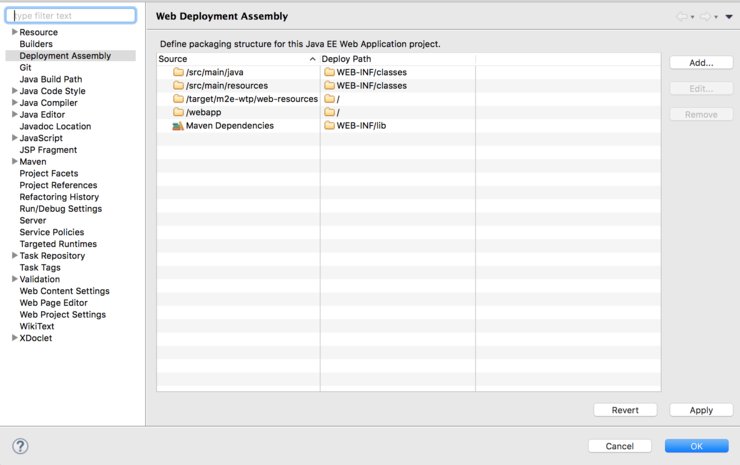
이 부분이 자신의 프로젝트의 설정과 다를 수 있는데요. 경로를 올바르게 변경하도록 합니다. Maven의 pom.xml 설정이 잘 되있으면 참 좋았을텐데 말이지요.
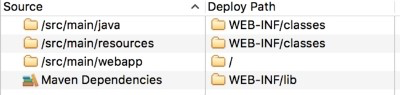
Java의 문제
개발 환경에 설치된 자바의 버전과 톰캣의 버전에서 문제가 있을 수 있습니다. 아래 Java와 Tomcat 버전에 링크를 보시면 버전 가이드를 확인하실 수 있는데요. 혹시 이슈가 없는 지 확인해봅시다.
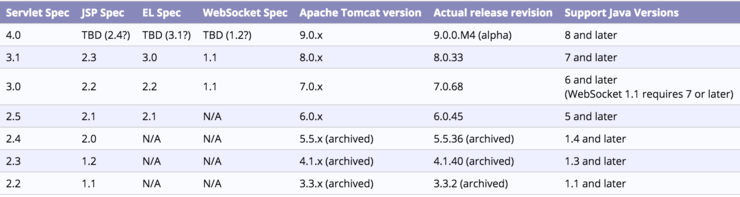
위와 같이 버전을 잘 매핑했더라도 프로젝트 버전과 맞지 않는 경우가 있습니다.
프로젝트 우클릭 -> Build Path -> Configuration Build Path... 로 들어가서 버전을 직접 확인해보세요.
또, 설치돤 자바 버전의 문제로 인해서 톰캣이 정상적으로 실행되지 않은 경우일 수도 있습니다. Max OSX El Capitan 환경을 기준으로 터미널에서 아래와 같이 버전을 확인해봅시다.
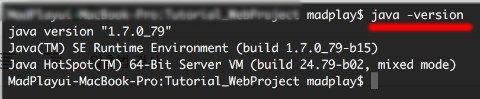
프로젝트에 맞게 버전을 사용하기 위해서 여러 버전의 자바를 설치한 경우라면 환경 변수를 설정해야 하는데요. 터미널을 열어서 아래와 같이 명령어를 입력하여 환경 변수를 설정하도록 합시다.
#.bash_profile 열기
sudo vi ~/.bash_profile
# i를 눌러서 편집 모드로 전환 후 아래와 같이 입력한다.
# { } 영역의 값은 설치한 JDK 버전에 따라서 다르다.
export JAVA_HOME=/Library/Java/JavaVirtualMachines/{jdk1.7.0_79.jdk}/Contents/Home
# ESC키로 편집 모드를 종료 -> :wq 명령어로 저장한 후 아래 명령어를 입력한다.
# 변경된 .bash_profile을 반영한다.
source ~/.bash_profile
# 자바 버전을 다시 확인한다.
java -version
번외, 로그를 잘 보자!
지금까지 살펴본 404 Not Found. 에러를 직접적으로 발생시키지는 않지만 톰캣이 실행될 때 남겨지는 로그 중 흔하게 ‘경고’를 표기하는 메시지가 있습니다.
경고: [SetPropertiesRule]{Server/Service/Engine/Host/Context}
Setting property 'source' to 'org.eclipse.jst.jee.server:{....}'
did not find a matching property.
에러가 아닌 이 경고는 톰캣의 버전 6 부터 추가된 source 라는 속성때문에 발생하는데요.
해결책으로는 이클립스 IDE의 Servers의 해당 톰캣을 더블 클릭하면 나타나는 Overview 화면에서 Server Options의 Publish module contexts to separate XML files 를 체크하면 됩니다.
그래도 이 경고 메시지가 사라지지 않는 경우에는 Servers 뷰에서 해당 톰캣을 오른 클릭한 후 Remove And Add를 클릭하여 프로젝트를 제거하고, 그 프로젝트를 오른 클릭하여 Close Project 한 후 Servers 뷰의 톰캣을 Clean한 후 다시 프로젝트를 열어서 Clean한 뒤 톰캣에서 다시 프로젝트 Add를…
하라고 하는데 맞는 말입니다. 톰캣과 프로젝트의 설정이 뒤엉키는 경우도 발생하더라고요. 개인적인 경험상 이 설정 이슈로 인해서 404 에러가 직접 발생한 적은 없었던 것 같습니다. 어떤 참조 사이트에서는 이 경고 메시지를 ‘당연시하게 발생하여 무시해도 된다’ 라고 말하기도 하네요.
404 Not Found를 발생시키는 설정의 이슈, 또 어떤 경우가 있을까요?
